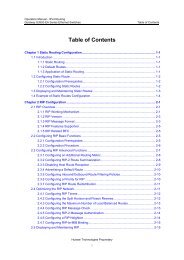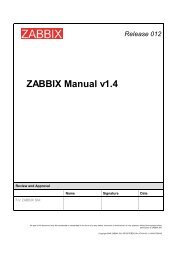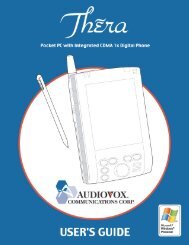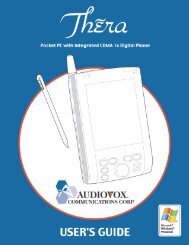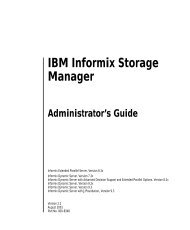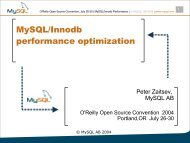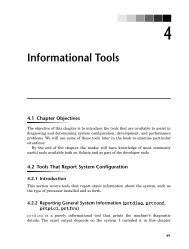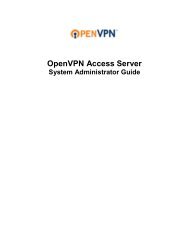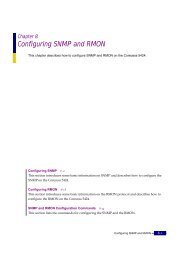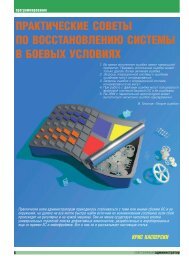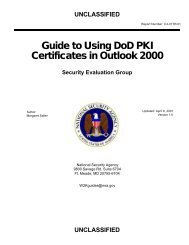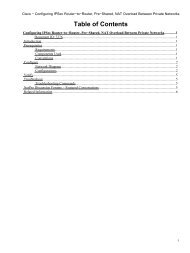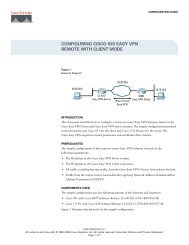Dr.Web® Enterprise Suite
Dr.Web® Enterprise Suite
Dr.Web® Enterprise Suite
You also want an ePaper? Increase the reach of your titles
YUMPU automatically turns print PDFs into web optimized ePapers that Google loves.
<strong>Dr</strong>.Web ® <strong>Enterprise</strong> <strong>Suite</strong><br />
24<br />
По умолчанию структура сети представлена таким образом, чтобы продемонстрировать вхождения<br />
станций во все группы членом которых она является. Если вы хотите отображать в каталоге<br />
сети членство станций только в первичных группах, в контекстном меню снимите флажок<br />
Членство во всех группах.<br />
4.4.5. Настройка полномочий пользователей<br />
Рабочие станции наследуют права от первичной группы, однако вы можете не только изменить<br />
настройки прав группы в целом, но и рабочей станции в частности.<br />
Для того чтобы настроить права пользователей рабочей станции:<br />
1. Выберите в контекстном меню пункт Права. Откроется окно настройки прав.<br />
2. По умолчанию, за пользователем сохранены права на запуск каждого из компонентов, но<br />
ему запрещено редактировать конфигурацию для данного компонента и останавливать<br />
их. Для того чтобы изменить (предоставить или отнять) какое-либо из этих прав, установите<br />
или удалите соответствующий флажок.<br />
3. Для того чтобы принять сделанные изменения прав, нажмите на кнопку ОК.<br />
Для того чтобы отказаться от изменений (и закрыть окно редактора), нажмите на кнопку<br />
Отмена.<br />
Для того чтобы отказаться от данной конфигурации прав и вернуться к конфигурации<br />
по умолчанию, унаследованной от предустановленных групп, нажмите на кнопку<br />
(Удалить).<br />
Вы также можете экспортировать сведения о настройке прав в файл специального формата<br />
при помощи кнопки и импортировать данный параметр из такого файла при помощи<br />
кнопки .<br />
4.4.6. Распространение настроек<br />
Настройки конфигурации антивирусных средств, расписаний и прав пользователей группы<br />
или рабочей станции могут быть скопированы (распространены) в группу или несколько групп<br />
и рабочих станций.<br />
Для этого:<br />
1. В окне редактирования конфигурации антивирусного компонента, расписания или прав<br />
нажмите на кнопку (Распространить). Откроется окно каталога сети.<br />
2. Выделите в этом списке группы и станции, на которые вы хотите распространить<br />
настройку.<br />
3. Для того чтобы выполнить изменения в конфигурации этих групп, нажмите на кнопку OK,<br />
а для того, чтобы отказаться от этой операции и закрыть окно — на кнопку Отмена.<br />
4.5. Соединение главного и подчиненного ES-сервера<br />
Иногда в локальной сети предприятия возникает ситуация, когда один антивирусный сервер не<br />
может физически справиться с возлагаемой на него нагрузкой, поэтому необходимо установить<br />
один или несколько дополнительных ES-серверов, между которыми будет распределена<br />
нагрузка. При этом каждый ES-агент антивирусной сети может быть подключен (приписан)<br />
к одному из ES-серверов, находящихся в АВ-сети.<br />
В такой ситуации выгодно соединять ES-сервера между собой. В данном пункте Руководства<br />
мы рассмотрим наиболее типичный случай соединения двух ES-серверов, один из которых<br />
является главным (получает обновления антивирусного ПО с ВСО и передает их подчиненному<br />
серверу, а также получает статистику от подчиненного сервера), а другой – подчиненный<br />
(получает обновления антивирусного ПО от главного сервера, а также передает статистику на<br />
главный сервер).